新买的笔记本要重装系统吗(新笔记本重装系统方法)
发布时间:2024-04-25 14:32:05
新买的笔记本要重装系统吗?
其实新笔记本不一定要立即重装系统,但要是你想要那也是可以的!毕竟有的新笔记本通常预装了大量的厂商软件和试用版软件,这些软件可能会占用大量的系统资源,导致系统运行速度变慢。而且一些厂商预装的软件可能会导致系统稳定性问题,有些甚至可能会引起系统崩溃或出现错误。接下来,小编就跟大家分享下新笔记本重装系统方法吧!

一、u盘重装所需工具
系统版本:win10专业版
装机工具:电脑店u盘启动盘制作工具(点击即可下载)
二、u盘重装前期准备
1、备份重要数据:在重新安装操作系统之前,务必备份你的重要文件和数据。这可以包括文档、照片、音乐、视频等。你可以将它们复制到外部硬盘、云存储或另一个计算机上。
2、关闭安全软件:在进行系统重装时,有时安全软件(如防病毒程序)可能会干扰安装过程。你可以考虑在安装过程中将其禁用。
3、下载操作系统镜像:如果你还没有操作系统的安装文件,需要从MSDN网站下载操作系统的安装镜像文件。如何下载呢?
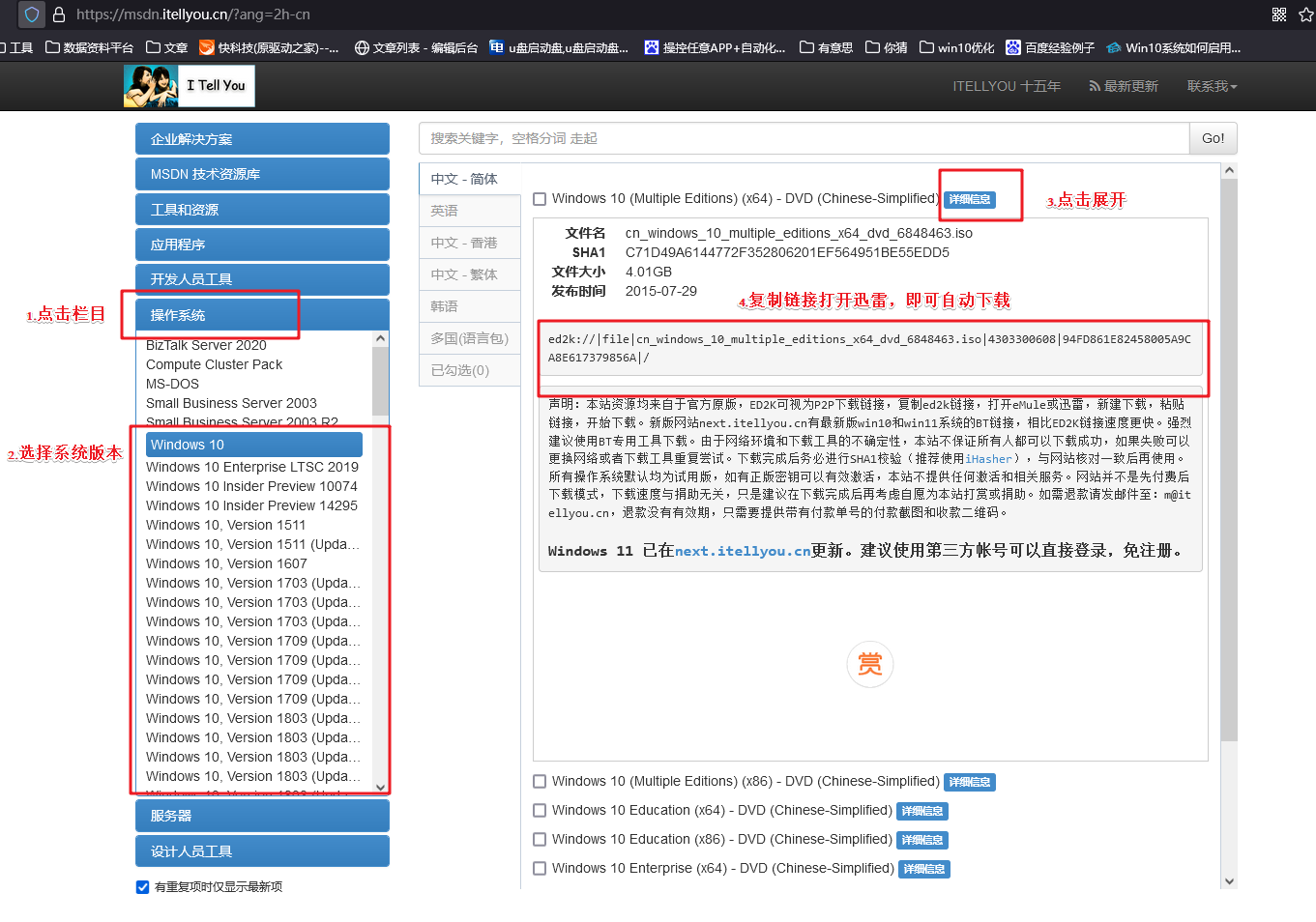
打开浏览器搜索【MSDN】,点击进入网站,依次点击【操作系统】-【windows 10任一版本】-【详细信息】,复制下载链接,打开迅雷即可自动下载。
三、u盘重装详细步骤
1、制作u盘启动盘
a.进入首页,切换到【下载中心】,点击【立即下载】,下载电脑店的制作工具。注意事项:下载前关闭电脑的防火墙及第三方杀毒软件,避免误删工具的组件!
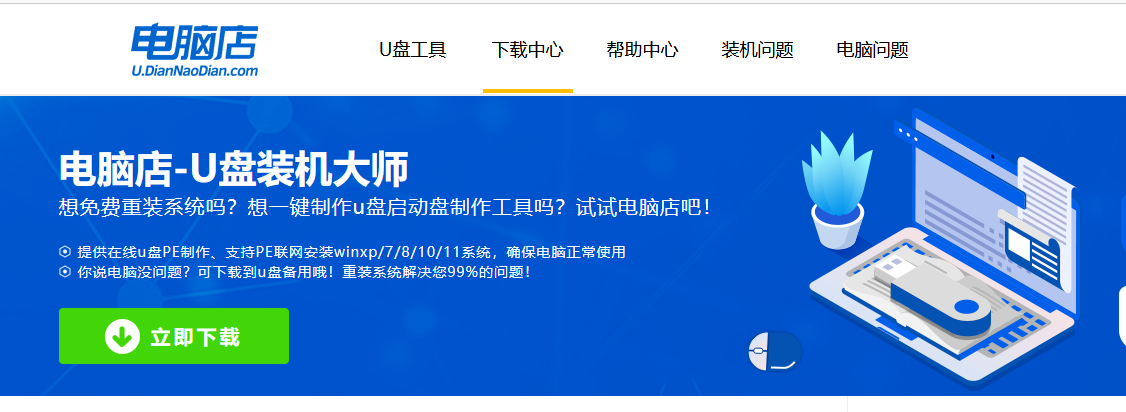
b.下载完成,解压并打开即可开始制作。
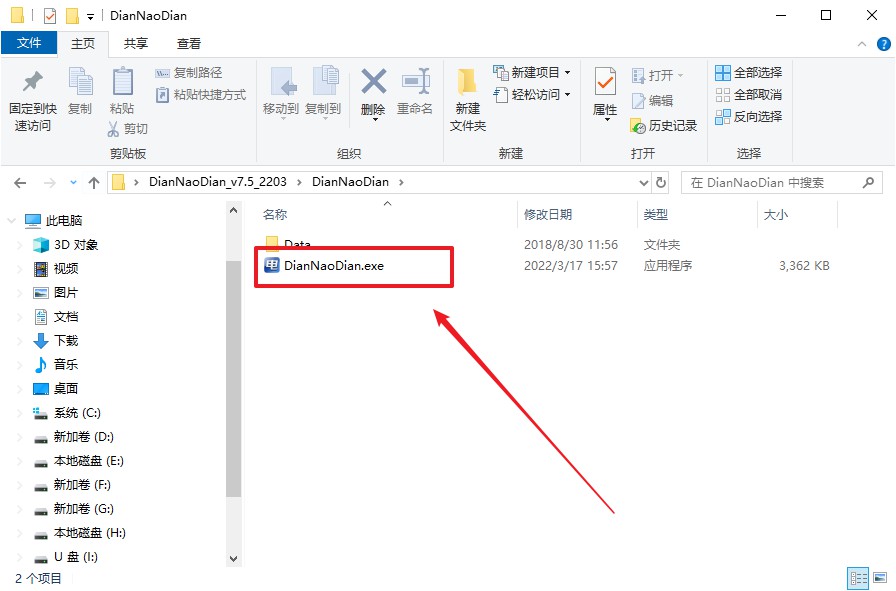
c.插入u盘,打开软件。可默认界面的选项,直接点击【全新制作】。
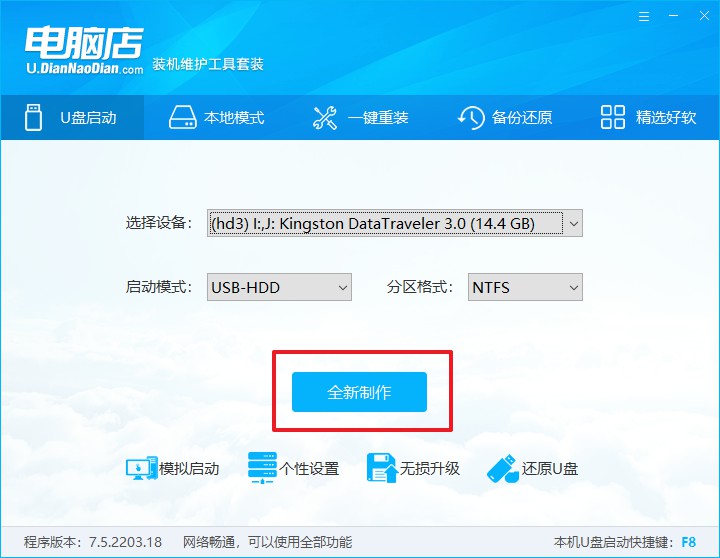
d.弹出格式化提示,点击【确定】开始制作,等待完成即可。
2、设置u盘启动
a.打开电脑店官网首页选择电脑类型和品牌,查询u盘启动快捷键。
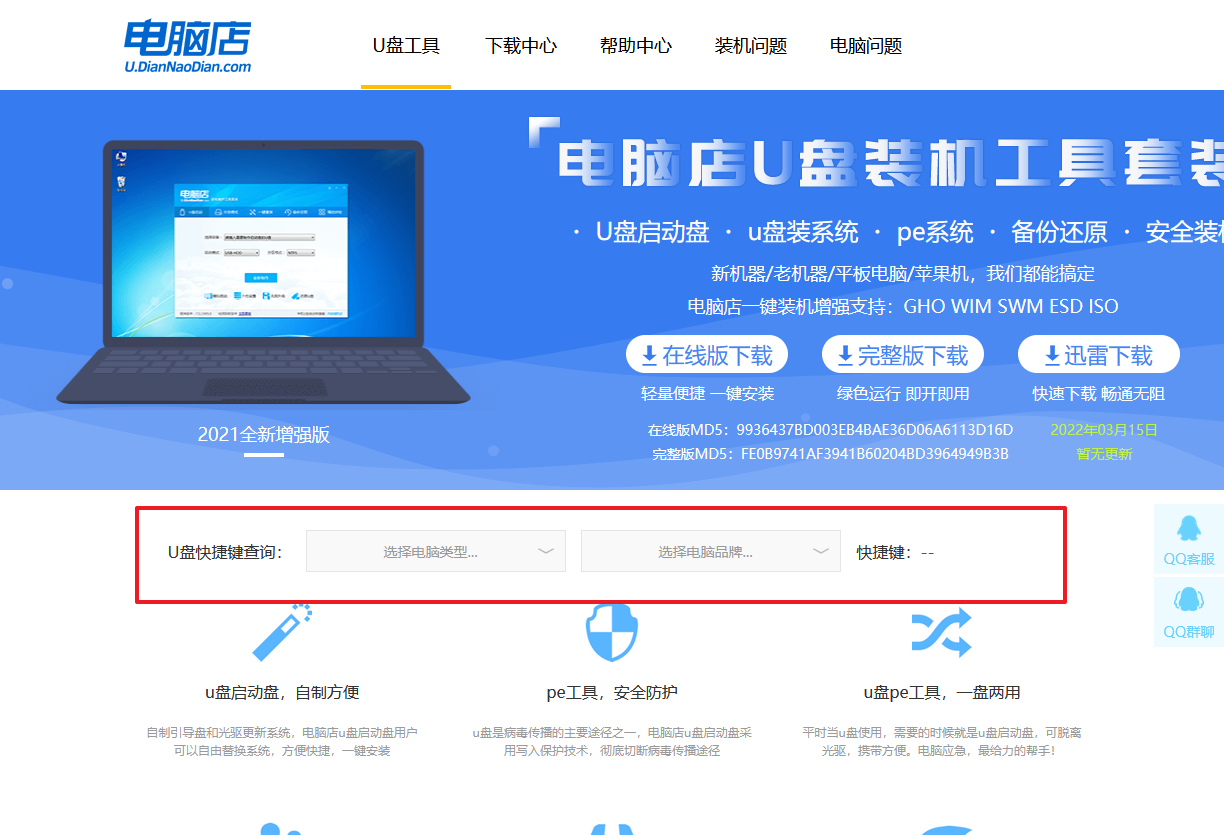
b.将制作好的u盘启动盘插入电脑USB接口,开机或重启,出现画面后按下u盘启动快捷键。
c.弹出快速启动选项的窗口,我们选择u盘进入即可。
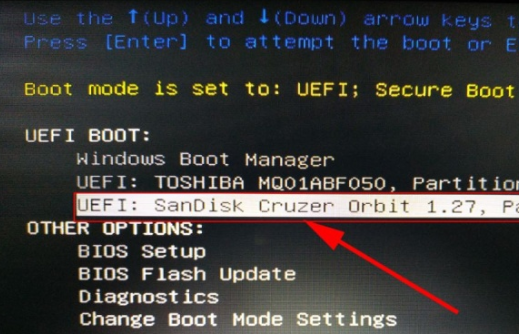
d.回车后就可以进入电脑店winpe主菜单了。
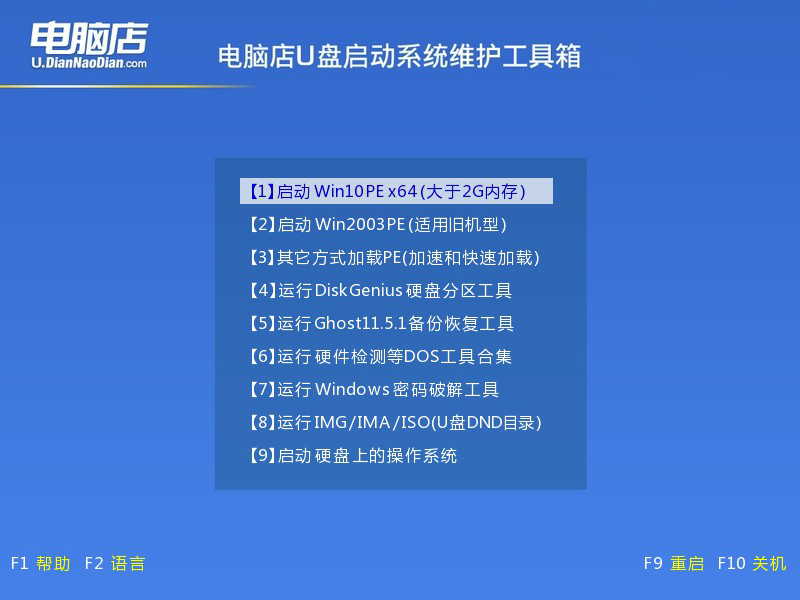
3、u盘装系统
a.如安装win10系统,进入winpe桌面后,打开【电脑店一键装机】。
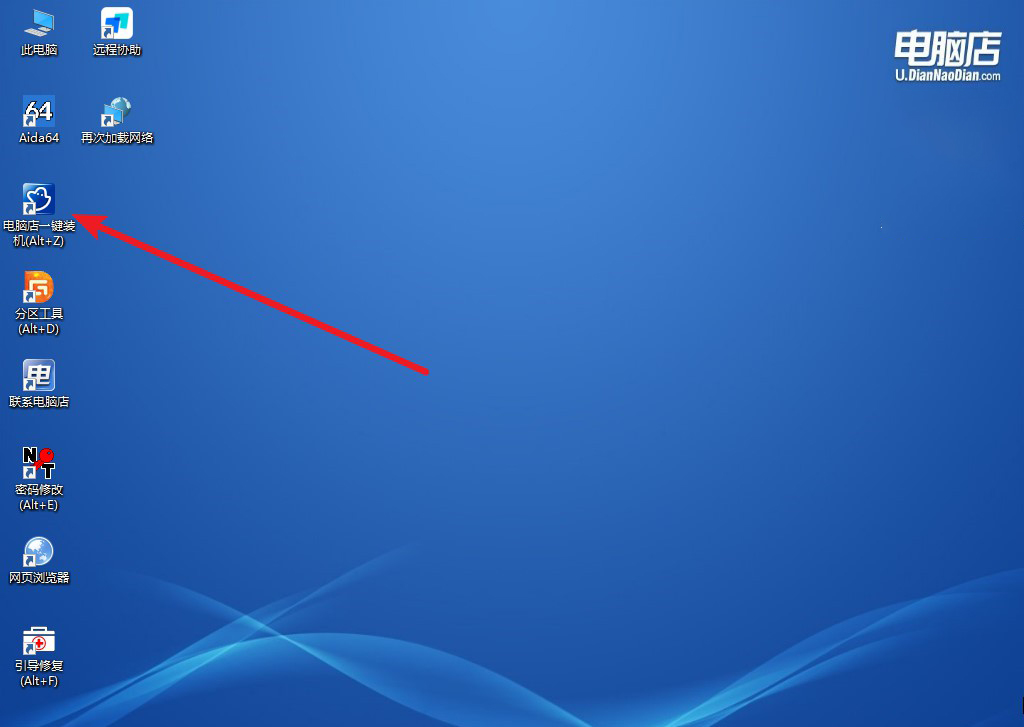
b.如下图所示,选择镜像和系统分区,点击【执行】即可开始安装。
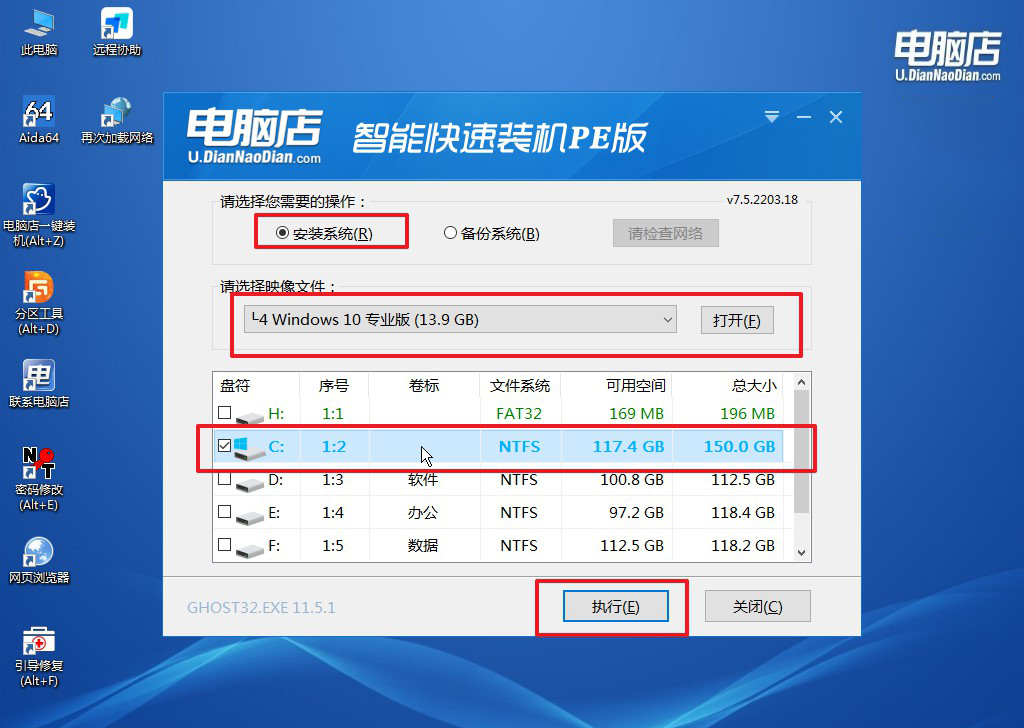
c.跟着提示操作,最后勾选【完成后重启】,等待安装重启。
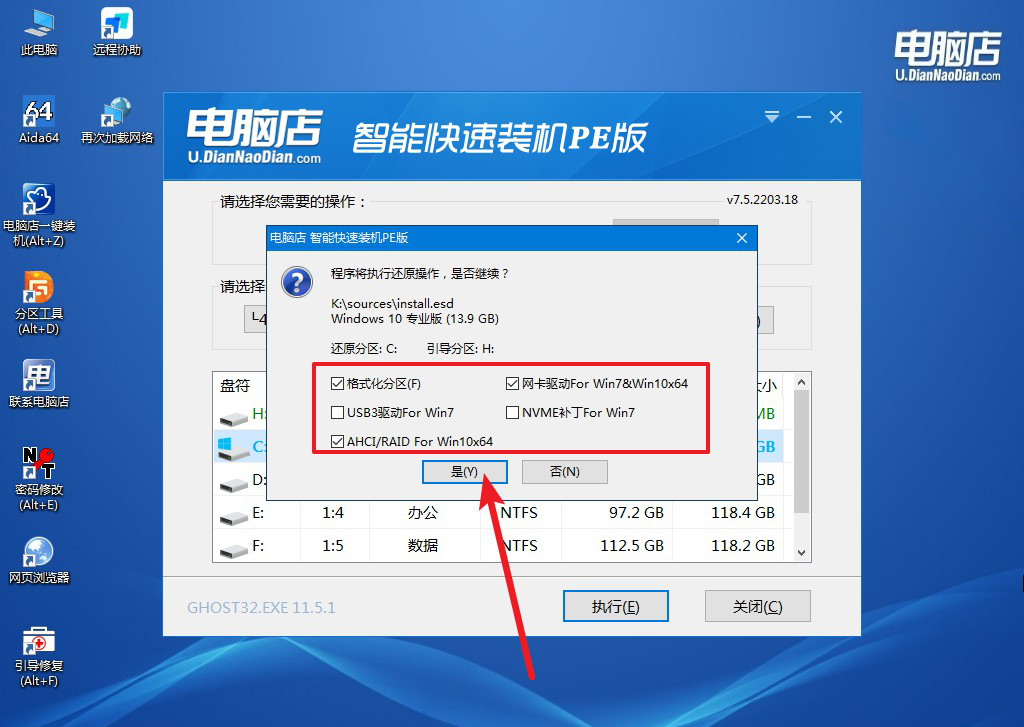
4、安装完成后即可进入win10系统!
四、重装后常遇到的问题
系统文件大部分丢失无法使用该怎么办?
如果系统文件丢失导致系统无法正常运行,可以尝试以下几种方法解决:
1. 使用安装光盘或U盘重新安装系统;
2. 使用恢复选项修复丢失的系统文件;
3. 使用系统恢复功能将系统还原到之前正常的状态;
4. 如果以上方法都无法解决问题,可能需要考虑使用专业的系统维修工具或者找专业人士进行修复。
新笔记本重装系统方法就跟大家讲解完毕了。对于新笔记本重装系统,其实有很多的原因,开头只是说了部分。有的用户可能对厂商预装的系统不太满意,希望安装自己喜欢的操作系统版本,并进行个性化设置。又或者是担心厂商预装的系统中可能存在广告软件、间谍软件或其他安全隐患,都是可以选择重装的哦!

